某同学说,手上有一个巨庞大无比的数据表,包罗万象涵盖各业务数据,老板经常突然问“xxx指标现在是多少?”“x分公司业绩出什么问题了?哪个业务条线差?”
这些都是现在立刻马上就要回答出来的,当老板雷霆震怒的时候你速度拉垮一个试试?别问我怎么知道的。
案例:如何方便地筛选下图 1 的数据表?如下图 2 这样可好?
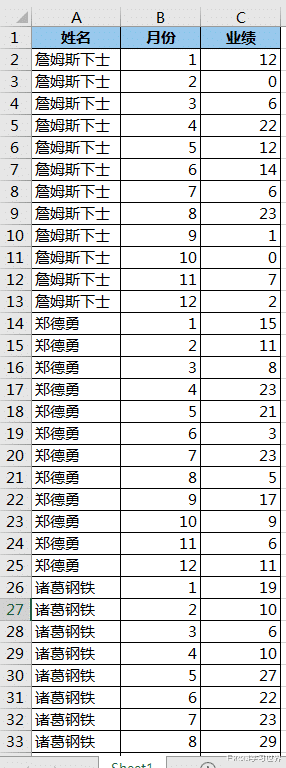

如果数据表不庞大,就用普通的筛选也没问题。
1. 选中数据表标题行的任意单元格 --> 选择菜单栏的“数据”-->“筛选”

标题行都出现了筛选选项。

2. 接下来的操作大家都很熟悉,比如点开“月份”的筛选按钮,勾选一个或多个月 --> 点击“确定”


3. 还可以在此基础上,用同样的方法筛选出要查看的人。


如果保持目前筛选的基础上,要增加筛选条件,甚至更极端一些,模糊查找筛选条件。
比如,增加姓名中有“下”的所有人。
4. 点开“姓名”的筛选按 --> 在文本框中输入“下”--> 勾选查找结果,接下来这步非常重要!勾选“将当前所选内容添加到筛选器”--> 点击“确定”
* 如果没有勾选“将当前所选内容添加到筛选器”,那么之前的筛选条件会被清空,以现在这个条件替代。


虽然我示例的数据表行列都非常少,上述步骤其实也挺麻烦的,如果有几十列,几千行简直不敢想,而且因为条件太多,非常容易选错。
那么此时就应该用切片器了。
5. 选中数据表的任意单元格 --> 按 Ctrl+T --> 在弹出的对话框中保留默认选项 --> 点击“确定”

数据表就变成了超级表,也就是表格。

6. 选中表格的任意单元格 --> 选择菜单栏的“插入”-->“切片器”

7. 在弹出的对话框中勾选“姓名”和“月份”--> 点击“确定”

这两列的切片器就创建好了。如果要求更完美一些,可以再做美化。

象月份这种选项,如果横排可能更方便一些。
8. 将“月份”切片器拖动到目标位置,保持选中它 --> 选择菜单栏的“选项”--> 在“列”这里输入“12”


9. 将切片器适当拉宽。

10. “姓名”切片器就竖排挺好的,适当调整其位置和大小。

现在想筛选哪个就点哪个,如果要选多个选项,可以按住 Ctrl 或 Shift 键的同时点击鼠标。


